6 вещей с профилем Фейсбук, которые нужно сделать, до того, как вам исполнится 10
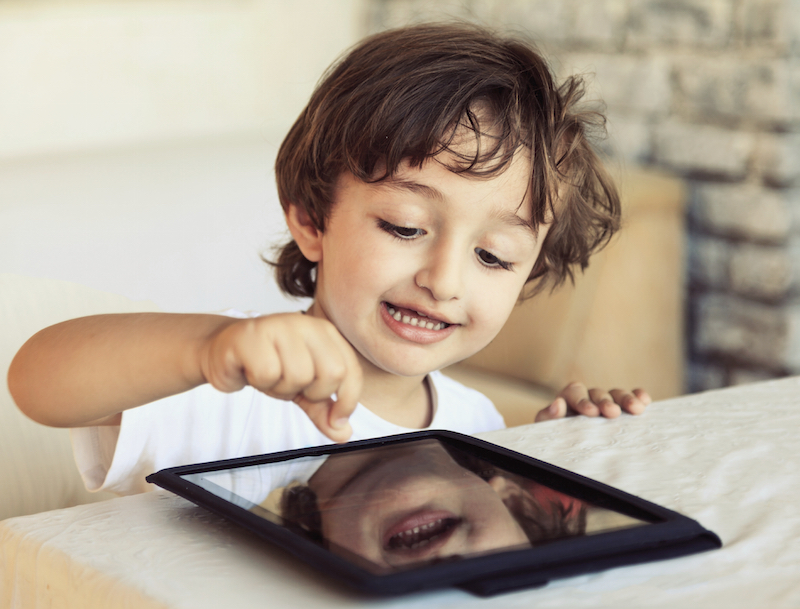
Вы уже давно зарегистрировались в Фейсбуке, знаете, как зайти на свою страничку FB, размещать посты, лайкать публикации, писать сообщения в мессенджере и многое другое. Но бывают случаи, когда хочется немного апгрейдить свой профиль. Вот о том, как изменить некоторые настройки в FB, сейчас и поговорим.
Как изменить имя в Фейсбуке
Фейсбук дает возможность поменять имя и фамилию после прохождения регистрации. Может быть, вы решили написать свое имя на другом языке или использовать девичью фамилию, а не фамилию мужа. Или допустили ошибку в написании при регистрации.
Обратите внимание, что Фейсбук требует писать фамилию и имя в точности, как указано в ваших документах (паспорте, свидетельстве о рождении, водительских правах и т. д.). При этом у вас есть возможность указать дополнительное имя – в соответствующем поле уже можно писать псевдонимы.
Если вы изменяете свое имя или фамилию, то в течение следующих двух месяцев их редактирование будет недоступно. Поэтому внимательно проверьте правильность написания. Тут все строже, чем в ЗАГСе.
Теперь пошагово о том, как поменять имя в Фейсбуке. Для этого необходимо зайти в раздел «Настройки» (в верхнем правом углу нажимаете стрелочку вниз и выбираете из открывшегося списка строку «Настройки»). Затем слева выбираете вкладку «Общие». Так вы попадаете на страницу, где можно редактировать имя и «имя пользователя Facebook» (отображается в строке браузера при открытии вашего профиля). Нажимаете «Редактировать», после чего пишете имя и фамилию и нажимаете «Проверить изменения».
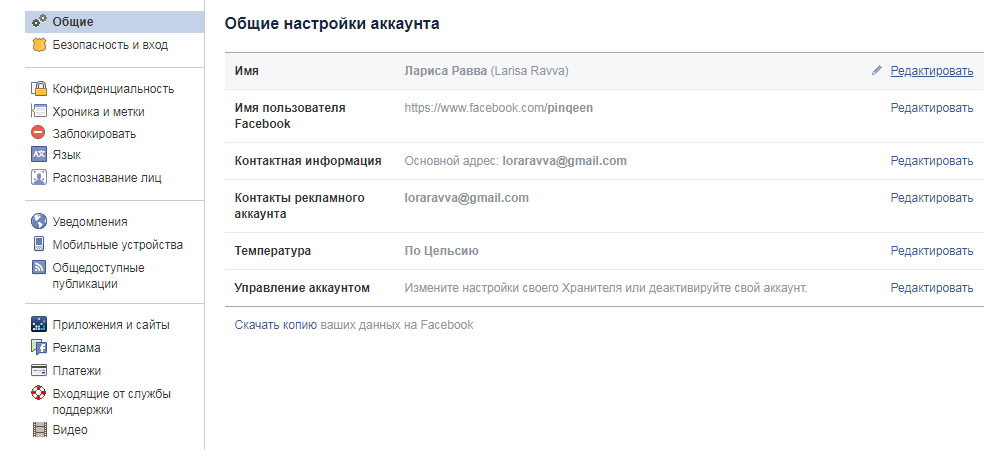
Далее следует выбрать последовательность отображения имени и фамилии, ввести пароль и подтвердить изменения. Все, дело сделано. Можно писать посты с новым именем.
Как поменять пароль в Фейсбуке
Специалисты советуют периодически изменять пароли к своим электронным почтовым ящикам и страницам социальных сетей. И Facebook в этом отношении не исключение.
Итак, для того, чтобы изменить свой пароль, вам необходимо зайти в раздел «Настройки». Попасть туда, как вы помните, можно, нажав на выпадающий список в верхней строке сайта. После этого слева выбираем раздел «Безопасность и вход». Ищем блок «Вход», где есть строка «Сменить пароль». Напротив этих слов нажимаем кнопку «Редактировать».
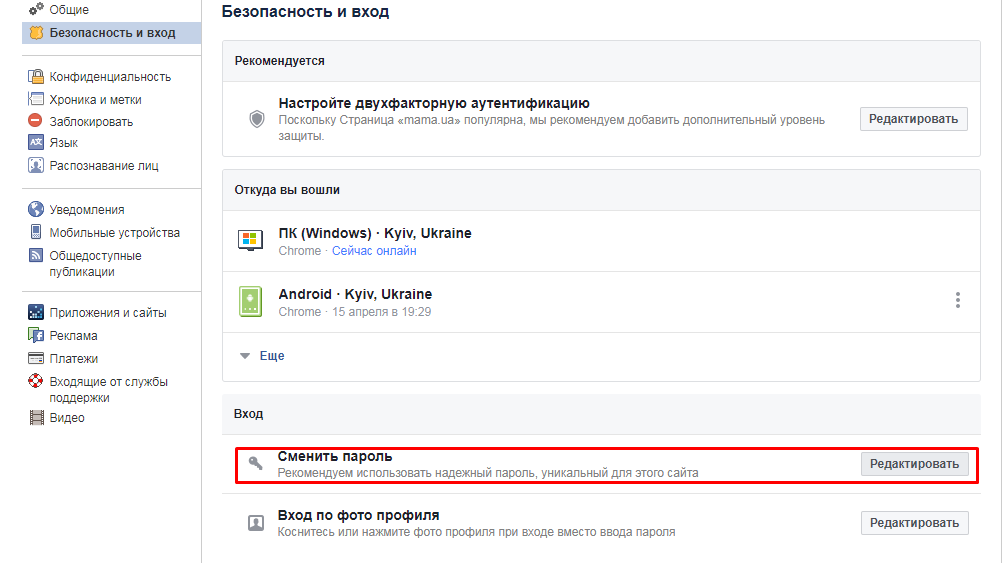
В открывшемся поле вводим старый пароль и дважды – новый. После чего нажимаем на кнопку «Сохранить изменения».
И еще несколько советов по выбору нового пароля:
- пароль должен быть уникальным – не стоит использовать один и тот же пароль для разных сайтов;
- используйте одновременно и заглавные, и строчные буквы, и цифры;
- периодически меняйте пароли (обязательно сменить пароль, если ваш профиль был взломан или хотя бы у вас появились подозрения на этот счет).
Как скрыть друзей в Фейсбуке
Мало ли с кем и против кого вы дружите. Порой возникает необходимость скрыть друзей на Фейсбуке. Для этого вам нужно зайти в раздел «Настройки» и выбрать вкладку «Конфиденциальность».
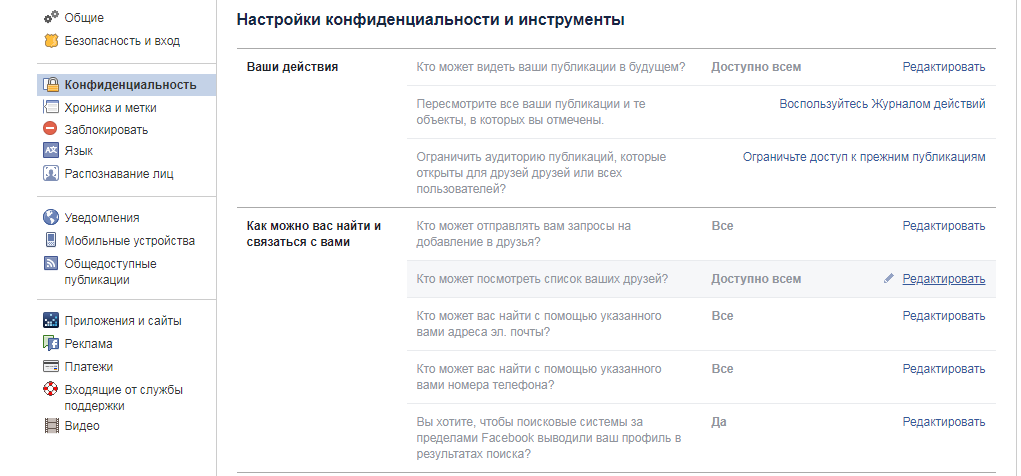
Именно тут вы можете настраивать доступ других людей к информации на вашей странице. Например, кто может видеть ваши публикации или контактную информацию. И именно здесь можете указать, кто будет видеть списки ваших друзей. Всего Фейсбук предлагает три варианта:
- Списки будут доступны всем пользователям социальной сети. Т. е. любой, кто зайдет на вашу страницу, сможет просмотреть перечень ваших друзей.
- Информацию, с кем вы дружите, могут видеть только люди, которых вы добавили в друзья. Хотя даже так вас могут найти друзья ваших друзей.
- Список друзей будет виден только вам. Т. е. вы скрываете друзей от всех других пользователей. Но при этом вы будете отображаться в списках ваших друзей, если они не настроят подобную конфиденциальность.
Как удалить фото в Фейсбуке
Не ошибается тот, кто ничего не постит. Если вы решили какое-то фото из своей хроники удалить как порочащее вас или по иной причине, проделайте следующее.
- Нажмите на фотографию, которую вы хотите удалить.
- Когда откроется изображение, наведите на него курсор. В нижней части фото появятся надписи «нравится», «комментарии» и т. д.
- Выберите последний пункт «Параметры».
- Выберите строчку «Удалить это фото» и нажмите на нее.
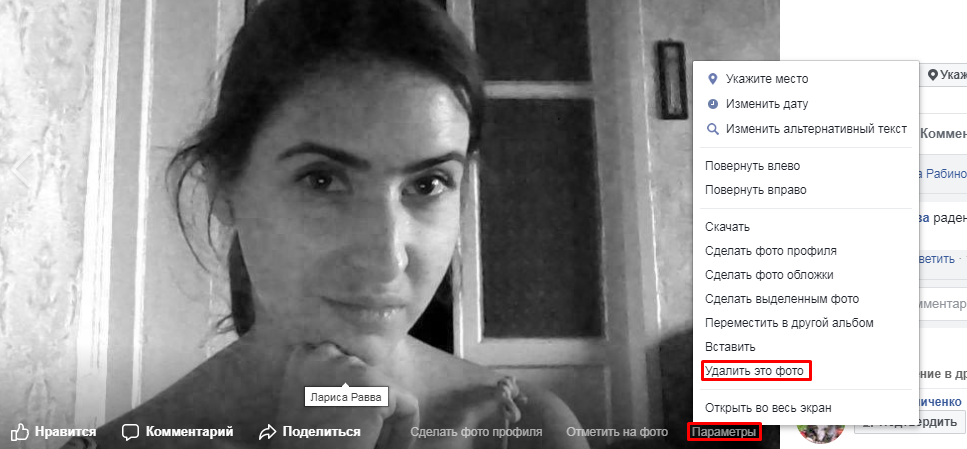
- В открывшемся окне нажмите кнопку «Удалить».
В этом случае удаляется не только фотография, но и вся публикация, которая содержит изображение. Если вы хотите оставить текст, при этом удалить или изменить фото, тогда действия будут другими.
- Найдите в хронике нужную публикацию и в правом верхнем углу нажмите на три точки.
- В открывшемся списке выберите строку «Редактировать публикацию».
- Наводим курсор на изображение. В правом верхнем углу фото появится крестик.
- Нажимаете на появившийся крестик. Тем самым удаляете изображение.
- Жмете кнопку «Сохранить».
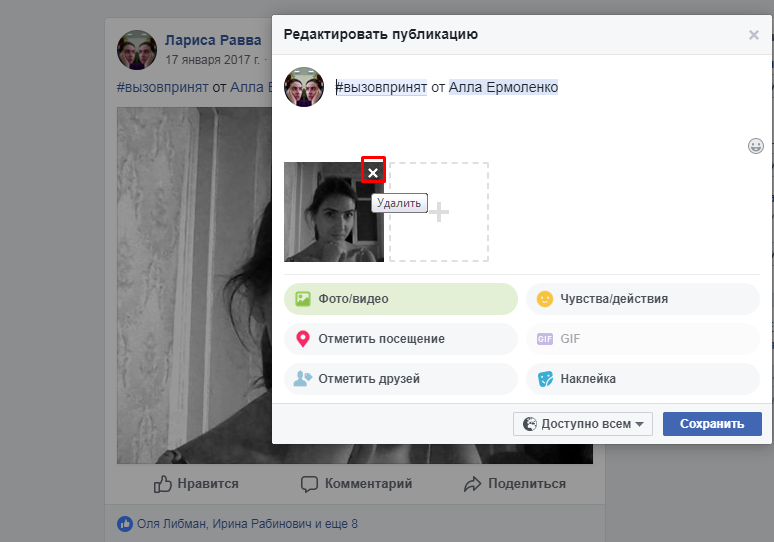
Как видите, ничего сложного в том, чтобы удалить фото на Фейсбуке, нет. Конечно, это касается только тех изображений и фото, которые размещали вы сами. Вы не можете удалить фотографии, размещенные другими людьми.
Как изменить обложку на Фейсбуке
Оформление страницы на Фейсбуке – дело рук каждого отдельного пользователя. Вы сами выбираете, какую фотографию профиля разместить, какую обложку поставить. В качестве обложки для Фейсбука можно использовать предлагаемые социальной сетью изображения или выбрать любое другое фото. Единственное требование, которое выдвигает сейчас Фейсбук к обложке – ширина изображения не менее 720 пикселей. Во всем остальном выбор за вами.
Чтобы изменить обложку, вам нужно зайти на свою страницу и в левом верхнем углу нажать на значок фотоаппарата (Обновить фото обложки).

После этого вы можете:
- выбрать для обложки предлагаемые Фейсбук изображения;
- использовать уже загруженную вами фотографию или изображение;
- загрузить новое фото для обложки с компьютера или ноутбука.
Когда выберете понравившееся изображение, можете изменить его положение (только в вертикальной плоскости, т. е. выше или ниже), выбрав наиболее удачное на ваш взгляд.
И последнее, что нужно сделать – подтвердить изменения, нажав на кнопку «Сохранить изменения».
На сегодняшний день Фейсбук не ограничивает пользователей в изменении обложки, поэтому вы можете ее менять чуть ли не каждый день. И всякий раз ваши друзья будут извещены о ваших действиях соответствующей записью в их хрониках.
Как удалиться из Фейсбука
Вы приняли окончательное решение расстаться со своим аккаунтом facebook. Что для этого нужно сделать? Во-первых, передумать или окончательно утвердиться в своем выборе. Почему это важно? Соцсеть предлагает два способа, как удалиться с Фейсбука:
- деактивация аккаунта;
- удаление аккаунта.
В первом случае ваш профиль блокируется, из ваших публикаций удаляется имя и фото. Но вы можете восстановить свой аккаунт в любой момент.
Во втором случае, который вообще-то предусмотрен в случае смерти пользователя (после того, как системе сообщат о том, что его аккаунт становится «памятным») в течение трех месяцев полностью удаляется информация, которую содержал профиль. И восстановить данные уже будет невозможно. Подробнее об этом можте прочесть здесь. Вот почему мы вас предупреждали: тщательно обдумайте свое решение об удалении из Фейсбука и не прикидывайтесь мертвым до срока.
Обратите внимание на то, что, в любом случае, некоторая информация будет сохранена. Например, у других пользователей сети в мессенджере остаются сообщения, которые вы им писали.
Итак, для удаления или деактивации профиля необходимо зайти на страницу «Общие настройки аккаунта» (раздел «Настройки», вкладка «Общие»), нажать «Редактировать» напротив строки «Управление аккаунтом» и выбрать соответствующее действие – «Запросить удаление аккаунта» или «Деактивировать аккаунт».
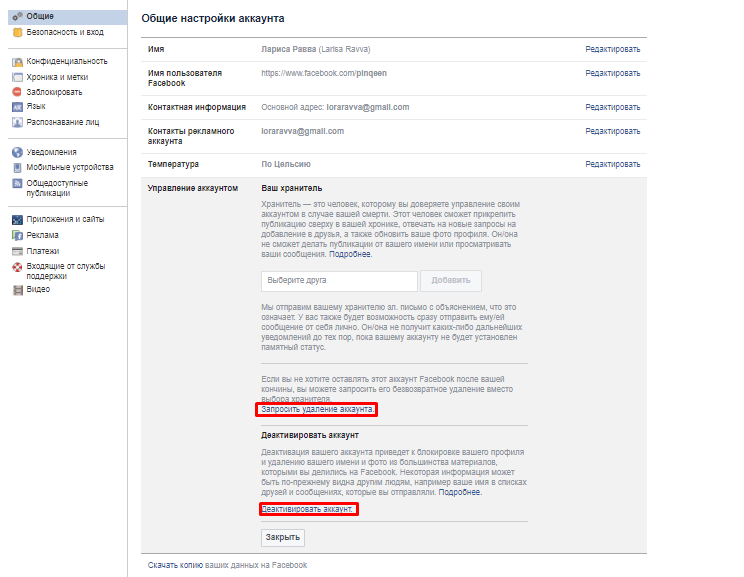
А далее следуйте инструкции. Если уж приняли решение покинуть Фейсбук, то подтверждайте удаление вашего профиля и идите с миром.
Подписывайтесь на наш нескучный канал в Telegram, чтобы ничего не пропустить.
Поделиться